[Å] SLPRO X で選択したテキストにリンクをつける方法

iPhoneのブログ「SLPRO X」を使ってテキストにリンクをつける方法を本日はご紹介。
関連アプリ「するぷろーら」を使ってテキストリンクを作る方法もありますが、実は「SLPRO X」だけでもリンクを作ることができます。
SLPRO X テキストリンクを作る方法
事前に飛び先のリンク(URL)をコピーし、SLPRO X内のリンクをつけたいテキストを選択します。
選択して出た吹き出しを右に進んでいくと「リンク」・「外部リンク」の二文字が現れます。どちらか一方を選択するとテキストリンクの完成です。
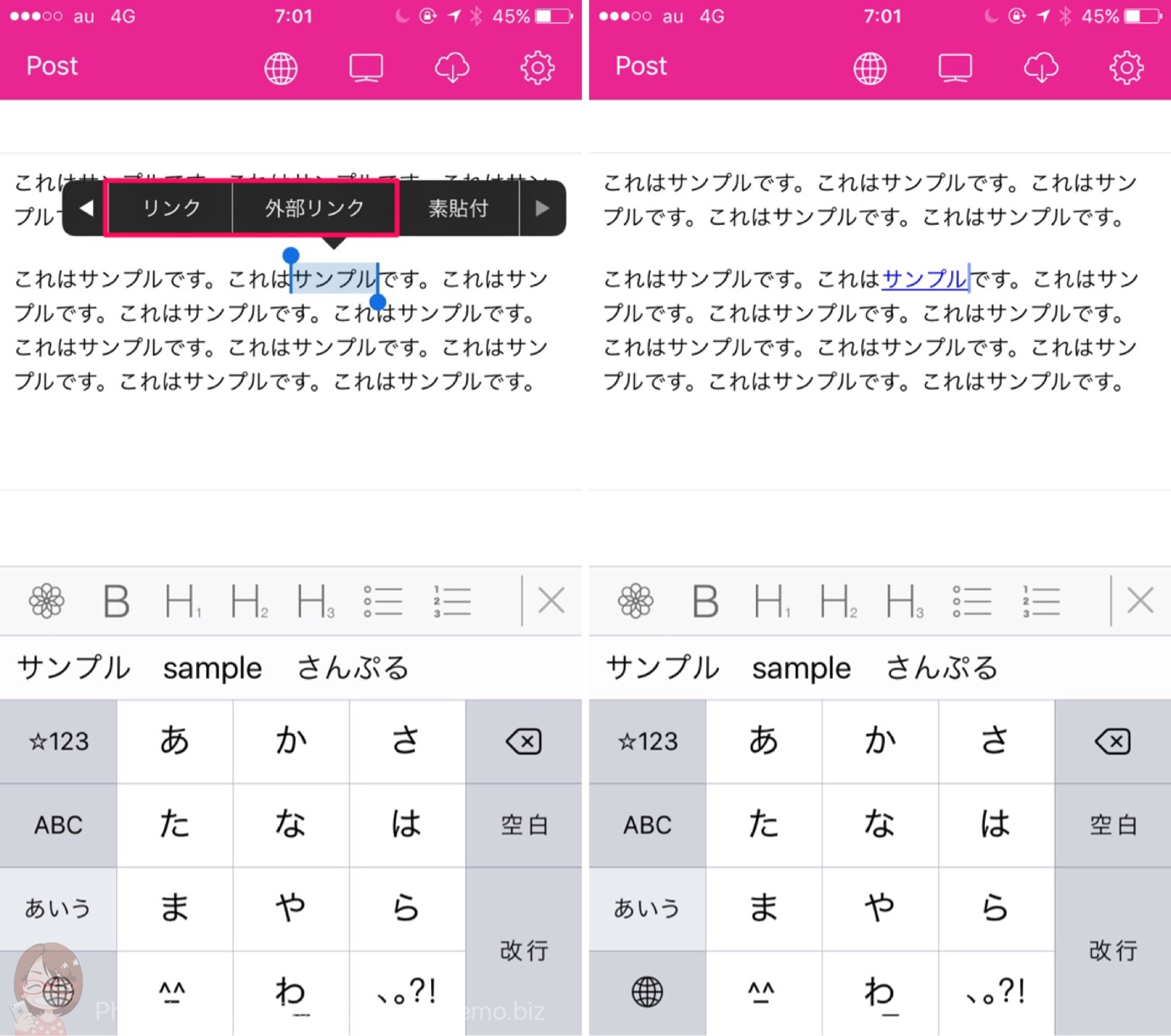
リンクは通常のリンク、外部リンクはブランクを付けてリンクを作ることができます。(ブランクは別窓で飛び先のページを開きます)
さいごに
テキストにリンクを付けたいときはSLPRO X、リンク付きの記事タイトルを使いたいときはするぷろーら、そのような使い分けが可能です。
するぷろーらのカスタムタグを利用して既にテキストリンクを作っている方は状況により使っていただければいいかなと。(するぷろーらで任意のテキストを入力してリンクを作成する方法もあり)
色々な方法を知っていると状況により選択をできるので知らなかった方はこの機会に習得してみてくださいね!
外部リンクは最近のアップデート(バージョン1.7.5)から利用できるようになりました。吹き出しに表示されない方はバージョンの確認をお忘れなく。
SLPRO Xの便利な使いや基本的な使い方は「SLPRO X」のページからご覧いただけます!
\ この情報を周りの人にも教える /

[Å] SLPRO X で選択したテキストにリンクをつける方法
この記事が気に入った方はいいね!で
更新情報を受け取る!







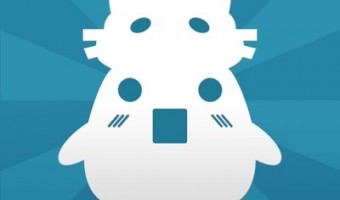
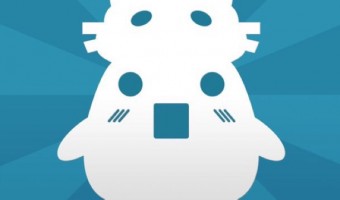
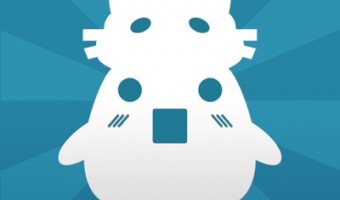


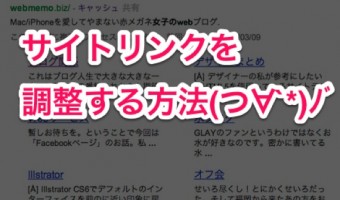


![[Å] モブログ運用に欠かせない!するぷろとPressSyncの使い分けを公開! [Å] モブログ運用に欠かせない!するぷろとPressSyncの使い分けを公開!](http://webmemo.biz/wp-content/uploads/wordpress-popular-posts/10583-first_image-90x90.jpg)
![[Å] iPhoneアプリ「するぷろ X」でブログを書くなら知っておきたい書き方・使い方ガイド [Å] iPhoneアプリ「するぷろ X」でブログを書くなら知っておきたい書き方・使い方ガイド](http://webmemo.biz/wp-content/uploads/wordpress-popular-posts/16461-first_image-90x90.png)
![[Å] するぷろ Xで最新記事・過去記事を取得するとアプリが落ちるようになったときに試したい方法 [Å] するぷろ Xで最新記事・過去記事を取得するとアプリが落ちるようになったときに試したい方法](http://webmemo.biz/wp-content/uploads/wordpress-popular-posts/16518-first_image-90x90.png)
![[Å] iPhoneでブログを書けるようになって見えた「書くタイミングと場所」の大切さ [Å] iPhoneでブログを書けるようになって見えた「書くタイミングと場所」の大切さ](http://webmemo.biz/wp-content/uploads/wordpress-popular-posts/16966-first_image-90x90.jpg)